5 самых диких проблем WhatsApp на Android, от которых аж трясет
Я не знаю ни одного приложения для Android, на которое жалуются так часто, как на WhatsApp. Конечно, это во многом является следствием популярности мессенджера, ведь чем шире пользовательская база, тем больше претензий к работе программы. Однако проблемы с Ватсап настолько вопиющие, что такое объяснение воспринимается исключительно как отмазка. В качестве подтверждения хочу привести 5 самых частых и раздражающих неполадок мессенджера, с которыми вы наверняка сталкивались.

Как этим WhatsApp вообще можно пользоваться?
Содержание
Не приходит код подтверждения Ватсап
Чуть ли не каждый день в телеграм-чате AndroidInsider.ru, где мы стараемся помогать всем пользователям устройств на операционной системе Android, появляются сообщения людей, которые жалуются, что у них не приходит код подтверждения WhatsApp. А ведь без него человек просто не сможет запустить мессенджер.
При возникновении подобной проблемы необходимо убедиться в правильности ввода номера, проверить стабильность интернет-соединения, выключить или включить VPN, а также попробовать вместо SMS заказать звонок с кодом подтверждения Ватсап:
- На экране авторизации нажмите кнопку «Не получили код».
- Дождитесь, когда таймер отсчитает положенные 2 минуты.
- Нажмите «Позвонить мне».
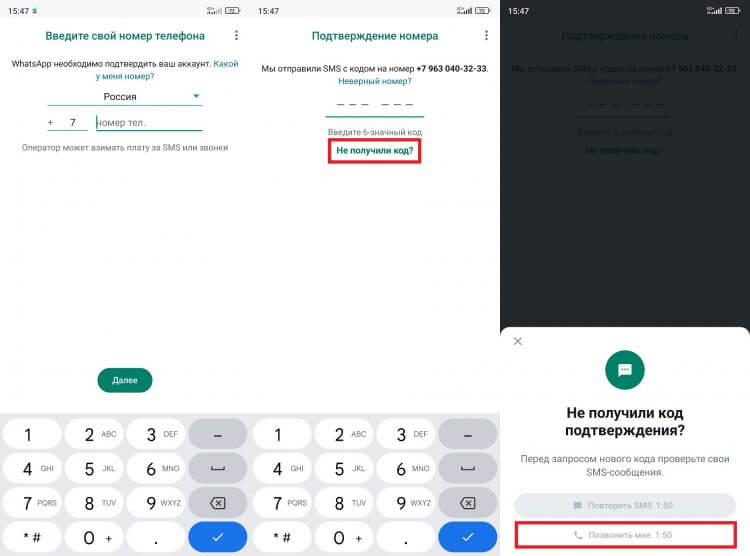
Не получили код? Попробуйте выбрать звонок
Несмотря на то, что код подтверждения является стандартным средством идентификации во многих приложениях, почему-то именно в WhatsApp с ним чаще всего возникают трудности. Если ни одна из предложенных рекомендаций вам так и не поможет, придется переустановить Ватсап на телефоне и надеяться, что после этого на номер все-таки поступит желанное SMS с комбинацией цифр.
Ватсап не видит контакты
Те, кто смог авторизоваться, после ввода кода подтверждения и восстановления резервной копии сталкиваются с еще одной проблемой, когда в Ватсапе не видны контакты, хотя по логике они должны были подгрузиться автоматически. Прежде всего вам надо проверить разрешения на Андроид, а именно — доступ к контактам. Также стоит попробовать переустановить приложение и принудительно синхронизировать WhatsApp:
- Откройте настройки смартфона.
- Перейдите в раздел «Аккаунты и синхронизация».
- Выберите WhatsApp.
- Убедитесь, что напротив контактов поставлена галочка.
- Синхронизируйте контакты в Ватсапе через кнопку «Еще».
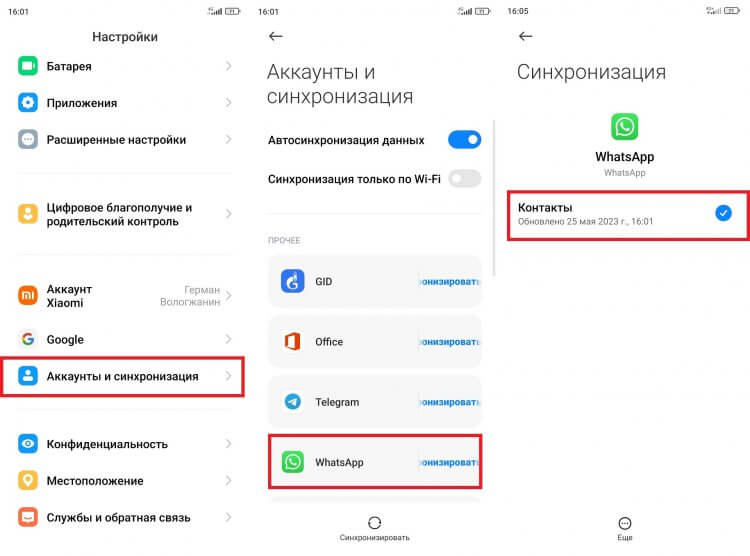
Для синхронизации WhatsApp необходимо подключение к интернету
Если в Ватсапе пропали имена контактов, но при этом отображаются их номера, кроме советов, обозначенных выше, разработчики приложения рекомендуют удалить аккаунт WhatsApp с телефона, а затем авторизоваться снова:
- В разделе настроек смартфона «Аккаунты и синхронизация» выберите WhatsApp.
- Нажмите «Еще».
- Выберите опцию «Удалить аккаунт» и подтвердите действие.
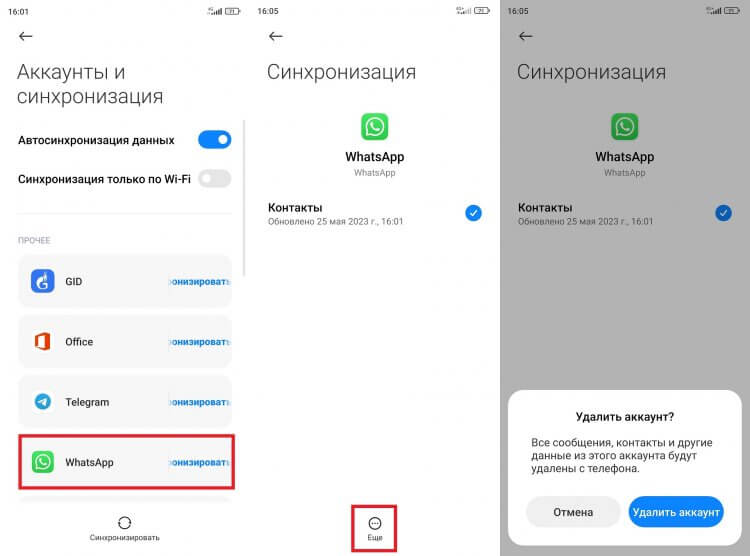
Удалив аккаунт, вы сможете в него зайти повторно
После этого останется снова зайти в WhatsApp в надежде, что проблема будет исчерпана. Если ничего не изменится, обратитесь в службу поддержки мессенджера через одноименный пункт меню приложения.
Почему не приходят уведомления в Ватсапе
WhatsApp — приложение, которое должно помогать нам всегда оставаться на связи, получая сообщения от знакомых и близких. Но почему именно при использовании этого мессенджера чаще всего не приходят уведомления на телефон? По умолчанию WhatsApp получает не все разрешения, будто не осознает своих потребностей. Поэтому приходится действовать самостоятельно:
- Откройте настройки смартфона.
- Перейдите в раздел «Приложения» и выберите WhatsApp.
- Активируйте автозапуск, включите опцию «Показывать уведомления» в одноименном разделе, а также снимите ограничения на работу в фоновом режиме.
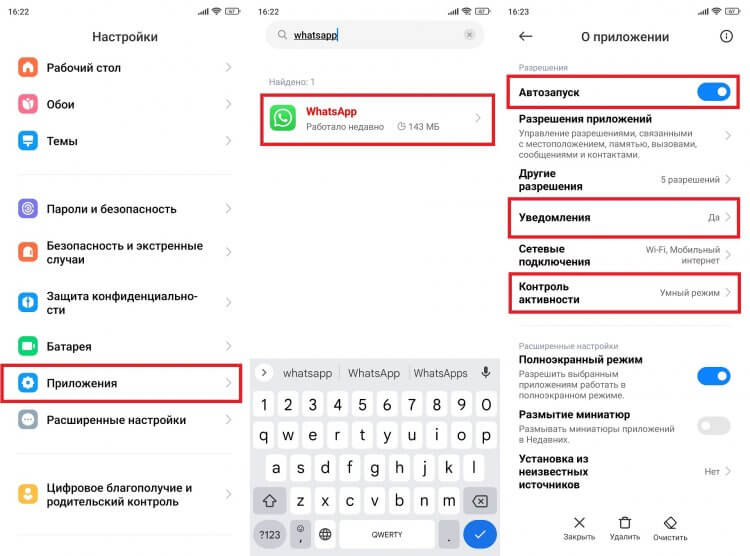
Дайте приложению все разрешения, чтобы не пропускать уведомления
Более подробно эта проблема рассматривалась в тексте «Что делать, если не приходят уведомления в WhatsApp». Прочитайте его, если изложенная выше инструкция не поможет устранить неполадки.
Гаснет экран при прослушивании голосовых сообщений в WhatsApp
Откровенно говоря, эта проблема свойственна не только WhatsApp, но оттого она не становится менее раздражающей. У подавляющего большинства пользователей гаснет экран телефона в Ватсапе, когда дело доходит до прослушивания голосовых сообщений.
Проблема заключается в том, что при воспроизведении войсов ваше устройство начинает думать, будто вы переходите в режим аудиосвязи, а потому включает датчик приближения, который и гасит экран, видя перед собой заслон. Чтобы избежать неприятностей во время прослушивания голосовых сообщений, нужно просто стараться не подносить пальцы к динамику.
Ватсап занимает много места
Если никаких ошибок в WhatsApp вы никогда не замечали, то рано или поздно все равно пожалуетесь на то, что Ватсап занимает много памяти. Происходит это из-за автозагрузки медиа, которую, к счастью, можно отключить:
- Откройте настройки мессенджера.
- Перейдите в раздел «Чаты».
- Передвиньте влево ползунок, расположенный напротив пункта «Видимость медиа».
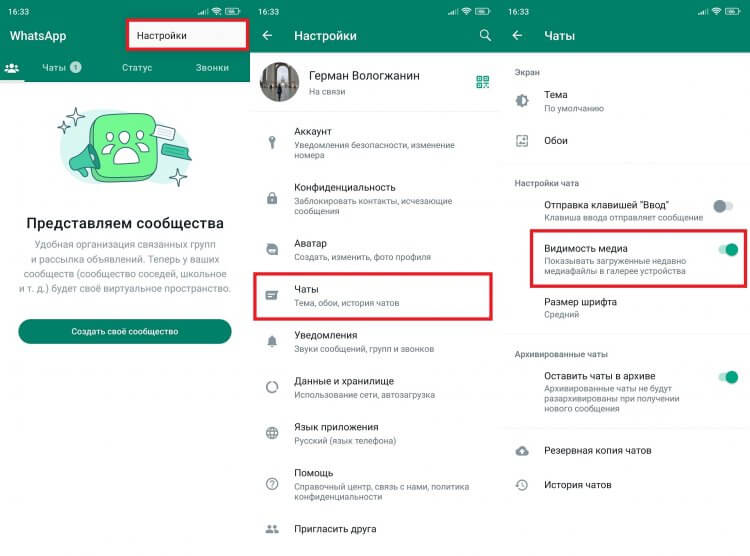
И почему WhatsApp так любит сохранять фото на телефон?
Теперь фотографии перестанут загружаться, но для освобождения уже занятого места вам все равно стоит очистить данные WhatsApp. О том, как это сделать, вы узнаете в отдельном материале.
